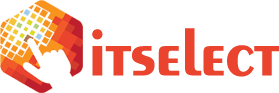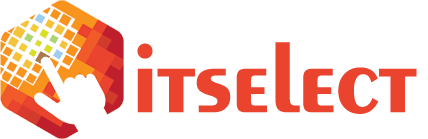Narzędzia Microsoftu są najpopularniejszymi wśród prywatnych użytkowników. Mimo przejrzystego interfejsu zdarza się, że ich obsługa wymaga znajomości skrótów klawiatury oraz podstaw obsługi, związanych z funkcjonowaniem edytora. Microsoft Word dedykowany jest do tworzenia i edycji dokumentów tekstowych, a jego możliwości zapewniają kompleksową pracę nad tekstem zarówno na poziomie użytkownika amatorskiego, jak i profesjonalisty. W edytorze zdarzają się jednak sytuacje, w których niełatwo poradzić sobie z działaniem programu. Sprawdź jak usunąć pustą stronę w Wordzie. Ten problem dotyka bardzo wielu użytkowników i wbrew pozorom nie jest łatwy do rozwiązania.
Spis treści
Niewidoczna strona w Wordzie – dlaczego się pojawia?
Niewidoczna strona w Wordzie to najczęściej pusta przestrzeń o objętości całego arkusza, która wliczana jest do struktury dokumentu, ale jej treść nie jest widoczna. Zdarza się, że pusta strona pojawia się z niewiadomej użytkownikowi przyczyny. Osoba, używająca Worda twierdzi, że w konkretnym miejscu nie ma treści, ani żadnych tworzonych akapitów. Jeżeli strona w Wordzie jest liczona do całości dokumentu, nie może być faktycznie pusta. Niezależnie od tego, czy pusta strona pojawia się w środku czy też na końcu dokumentu prawdopodobnie znajdują się na niej niewidoczne akapity, bloki tekstu, które należy usunąć by pozbyć się pustej strony z dokumentu Word.
Microsoft Word – jak usunąć stronę najprostszym sposobem?
Jeśli zastanawiasz się jak usunąć pustą stronę w Microsoft Word masz przed sobą dwa rozwiązania. Możesz użyć skrótów klawiaturowych lub skorzystać z gotowego sposobu, oferowanego przez edytor Word. Usuwanie pustej strony za pomocą klawiszy klawiatury wymaga jednoczesnego naciśnięcia klawiszy Shift, Ctrl, Num8 przy położeniu kursora na pustej stronie. Następnie należy zaznaczyć pustą stronę, a właściwie akapity, które się na niej znajdują i usunąć je za pomocą klawisza Backspace lub Delete. Ten sposób usunięcia pustej strony w Microsoft Word jest najprostszy i najszybszy. Sprawdza się zarówno w przypadku usuwania ostatniej jak i środkowej strony, niezawierającej treści, której nie możesz usunąć poprzez standardowe użycie Backspace.
Usuwanie strony w Microsoft Word na końcu treści i w środku dokumentu
Alternatywnym sposobem na usunięcie pustej strony w dokumencie Word, niezależnie od tego czy znajduje się ona w środkowej czy końcowej części dokumentu jest skorzystanie z możliwości usunięcia pustego fragmentu za pomocą funkcjonalności edytora. Wystarczy kliknąć w menu Narzędzia Główne formułę Akapit, by następnie przejść do opcji Pokaż wszystko. Kolejnym krokiem będzie wybór Podziału Strony i usunięcie pustej przestrzeni. Usuniecie pustych fragmentów na końcu dokumentu spowoduje skrócenie treści dokumentu o ostatnią stronę, natomiast usunięcie pustej strony w treści dokumentu zagwarantuje wykasowanie nieestetycznie prezentującej się, niezapełnionej przestrzeni w dokumencie. Efektowne sposoby na usunięcie pustej strony w Word są skuteczne i po wykonaniu działania warto zapisać zmiany. Niezapisanie może spowodować ponowne pojawienie się pustej przestrzeni w tekście.
Dlaczego nie mogę usunąć pustej strony w Wordzie – przyczyny
Tworząc dokument Word nie chcemy celowo generować pustych przestrzeni. W efekcie naszej pracy mogą jednak pojawić się przerwy, nawet o rozmiarze całej strony, których nie da się usunąć w standardowy, prosty sposób. Najczęściej spowodowane jest to faktyczną obecnością akapitów, które znajdują się w treści mimo, iż są niewidoczne. Co to oznacza? Jeśli jest pusta strona, ale nie potrafisz jej usunąć widocznie są na niej niewidoczne elementy. Zaznaczenie tej przestrzeni w wyniku skrótu klawiszowego lub skorzystanie z opcji Narzędzi Głównych pozwoli Ci łatwo i szybko pozbyć się uciążliwych przerw w tekście. Warto sprawdzić, czy teoretycznie pusta strona zawiera jakieś niewidoczne akapity i usunąć je przed kontynuacją pracy. Jeśli są tam elementy, których nie widać klikanie klawisza Backspace będzie skuteczne tylko do miejsca ich występowania.
Podobne artykuły
Today's pick
Integracja z oprogramowaniem firmowym – tablety przemysłowe z Androidem vs. Windowsem
Wdrażając systemy IT w środowiskach przemysłowych, jednym z najważniejszych aspektów jest skuteczna integracja tabletów przemysłowych z firmowym oprogramowaniem — od…
SAP S/4HANA Cloud dla średnich firm – czy to się opłaca?
Wykorzystanie nowoczesnej technologii może stać się kluczem dla uzyskania przewagi konkurencyjnej na rynku. Dotyczy to także średnich przedsiębiorstw. Inwestycja w…
Sprzedaż subskrypcyjna w e-commerce – na czym polega i czy warto?
Model subskrypcyjny coraz śmielej wkracza do polskiego e-commerce. Już nie tylko serwisy streamingowe czy aplikacje mobilne korzystają z tego rozwiązania….
SAP S/4HANA – nowa generacja ERP dla firm, które chcą działać szybciej, precyzyjniej i w chmurze
W dynamicznie zmieniającym się świecie biznesu, elastyczność i szybkość reakcji są kluczem do sukcesu. Właśnie dlatego coraz więcej firm zwraca…
Allegro czy własny sklep internetowy? Co wybrać?
Wybór platformy do sprzedaży online to jedno z kluczowych wyzwań, przed którymi stają przedsiębiorcy e-commerce. Z jednej strony mamy Allegro…
Integracja programów księgowych z bankiem – jak to działa?
W dzisiejszych czasach zarządzanie finansami firmowymi wymaga coraz większej efektywności oraz precyzji. Automatyzacja procesów księgowych, zwłaszcza poprzez integrację oprogramowania z…
Finansowanie dla nowych firm – jak pozyskać środki na rozwój działalności?
Nowo powstałe przedsiębiorstwa napotykają liczne przeszkody, spośród których zapewnienie odpowiedniego finansowania należy do najpoważniejszych wyzwań. Na szczęście rynek finansowy ewoluuje,…
Nowoczesne technologie IT dla sektora finansowego – jak Edge1S sspiera cyfrową transformację banków i instytucji finansowych
Sektor finansowy stoi przed wyzwaniami związanymi z rosnącymi oczekiwaniami klientów, dynamicznymi zmianami regulacyjnymi oraz koniecznością zapewnienia najwyższego poziomu bezpieczeństwa danych….
Pożyczki dla firm – jak wybrać najlepsze finansowanie dla Twojego biznesu?
Przedsiębiorcy często stają przed koniecznością pozyskania dodatkowego źródła finansowania, aby zrealizować plany rozwoju firmy, pokryć bieżące koszty lub zainwestować w…
Zastosowanie sztucznej inteligencji w biznesie: przegląd branż, które korzystają z AI
Jeszcze kilka lat temu sztuczna inteligencja (AI) kojarzyła się głównie z filmami science fiction i eksperymentalnymi projektami naukowymi. Dziś jest…